Разрешаем установку приложений из сторонних источников
Данная проблема для пользователей ничего страшного не несет. Появившаяся ошибка говорит только о том, что не получается продолжить процесс инсталляции.
p, blockquote 9,0,0,0,0 —>
Это не является системным сбоем. Гаджет продолжает функционировать правильно, он находится в рабочем состоянии.
p, blockquote 10,0,0,0,0 —>
Первым делом разрешаем девайсу устанавливать сторонние программы. Данное действие будет наиболее простым, достаточно посетить внутренние настройки устройства и активировать необходимый пункт.
p, blockquote 11,0,0,0,0 —>
p, blockquote 13,1,0,0,0 —>
- Жмем «Настройки».
- Переходим во вкладку «Безопасность».
- Рядом со строкой «Неизвестные источники» ставим галочку.
В действительности данная опция по ходу процесса инсталляции должна автоматически запрашиваться.
p, blockquote 14,0,0,0,0 —>
p, blockquote 15,0,0,0,0 —>
Как убрать синтаксическую ошибку на Андроиде
Способ решения проблемы зависит от её причины. В некоторых случаях, разобраться с ошибкой нельзя.
Проверка совместимости
Когда смартфон или версия ОС не соответствует требованиям приложения, установить его нельзя. Чтобы проверить совместимость:
- Откройте браузер.
- В строке поиска введите название софта с примечанием «на Андроид».
- Найдите и откройте ссылку на ПО, которая ведет в «Google Play».
- Если есть надпись «Не поддерживается на вашем устройстве», значит смартфон не соответствует техническим характеристикам или производители не оптимизировали проект под конкретную модель.
- Щелкните по «Описание».
- В описании будет указана минимальная версия ОС, необходимая для работы с приложением.
Разработчики могли увеличить требования к системе. Если ранее проект работал на устройстве, то можно скачать предыдущую, совместимую версию с интернета.
Установка с неизвестного источника
Для защиты пользователя, операционная система автоматически блокирует попытку установить софт с помощью apk-файла, скачанного с интернета. В таком случае:
- Зайдите в «Настройки».
- Проследуйте в «Отпечатки, распознавания лица и др».
- Откройте «Установка неизвестного ПО».
- Выберите установленный диспетчер файлов.
- Активируйте установку из этого источника.
- Повторите инсталляцию.
Повторная загрузка
Документ, не загрузившийся окончательно, считается “битым” и не будет распакован. В таком случае:
- загрузите его снова, при стабильном подключении к интернету;
- скачайте документ с другого источника.
Отключение антивируса
Антивирусное ПО защищает смартфон от подозрительных файлов и блокируют их распаковку. Первый вариант:
- Откройте меню «Настройки».
- Зайдите в «Приложения».
- Оттуда во «Все приложения».
- Найдите и нажмите на карточку софта.
- Нажмите «Остановить».
- Щелкните «ОК».
Второй вариант:
- Зажмите палец на приложении.
- Переместите его в корзину.
- Выберите «ОК» для деинсталляции.
Manifest-файл приложения был изменен
Это актуально для приложений, которые были установлены, а ошибка появилась после попытки их запуска. В таком ПО был изменен manifest-файл — занижены требования к системе. Разбирающиеся пользователи могут проверить документ в корневой папке с софтом, где он выглядит как «AndroidManifest.xml».
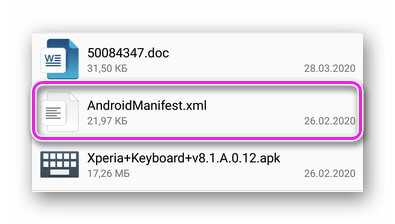
Файл был переименован
Когда происходит установка игры с кэшем, необходимо чтобы загрузочный apk соответствовал названию папки с распакованными файлами.
- Запустите диспетчер задач.
- Зайдите в папку, где находится установочный файл.
- Зажмите его пальцем и снизу выберите «Переименовать».
- Удалите с названия цифры и лишние знаки.
- Повторите попытку установки.
Включение отладки по USB
Из-за отсутствия дополнительной информации о запросе синтаксической ошибки, проблему решают неочевидным способом:
- Зайдите в «Настройки».
- Перейдите в «О телефоне».
- 7 раз щелкните по «Версия прошивки», чтобы стать разработчиком.
- Вернитесь в главное меню «Настройки», перейдите в «Специальные возможности».
- Выберите «Для разработчиков».
- Включите «Отладка по USB».
Синтаксическая ошибка — распространенная проблема из-за несовместимости версии установленной ОС и требований ПО. Реже, неисправность вызвана попытками системы обезопасить пользователя от непроверенного софта.
Бытовые менеджеры
В каком-то смысле магазины приложений типа AppStore и RuStore — это тоже менеджеры пакетов:
- Программы хранятся централизованно на каких-то серверах и представлены в каталоге.
- Установкой и обновлением приложений занимается сам магазин приложений.
- Если приложению что-то нужно, магазин сам проверит наличие этого и установит при необходимости.
Вместе с тем на Android и Mac OS можно установить приложения в обход сторов. Кому что удобнее.
Когда менеджера пакетов нет
В Windows каждое приложение отвечает само за себя: если нужно что-то установить, обновить или удалить, вы просто это делаете. С одной стороны, это удобно, а с другой не очень:
- Программы часто связаны между собой, и если вручную удалить одну, сломается другая.
- Если поставить новую версию, то от старой могут остаться ненужные файлы и старые версии, которые будут занимать место.
- При обновлении программа может обновить и свои библиотеки, которые используют другие программы. Но они рассчитывали на старые версии, а с новыми могут перестать работать.
Жить с этим можно, но это не лучший вариант.
Что дальше
Чтобы было интереснее, мы установим Linux в виртуальную машину и поэкспериментируем с менеджером пакетов — посмотрим, что он умеет, чем полезен и как с ним работать.
Исправляем ошибку “Сбоя разбора пакета”
К счастью, для пользователей ничего тут страшного нет. Возникающая ошибка всего лишь указывает на невозможность продолжения процесса установки, а не на системный сбой. В целом, все продолжает работать в телефоне как надо. Он в полностью рабочем состоянии.
- Разрешите смартфону инсталляцию стороннего софта. Это наиболее простое действие из всех. Нужно посетить внутренние настройки телефона и поставить напротив соответствующего пункта галочку. Для этого следует зайти в «Настройки», дальше кликнуть по «Безопасность», а далее проставить галочку на соответствующей опции «Неизвестные источники». Хотя по идее, при установке данная опция должна запрашиваться автоматически.
Опция “Неизвестные источники” в Андроид
- Устаревшие версии ОС Android просто не смогут установить более современные игры или программы и наоборот. Удостоверьтесь в соответствии всех системных требований приложения с телефонными характеристиками. Возможно, нужно просто обновить прошивку до самой последней версии или скачать игры с менее требовательными запросами. В других случаях стоит понимать, что данный софт просто вам не подходит.
Проверьте свою версию прошивки
- Скачивая со сторонних ресурсов взломанные игры, никто не станет вам гарантировать их работоспособность, поэтому нужно смириться с подобными сбоями при установке. Скачиваемые приложения и игры уж очень часто настолько не качественные, что просто отказываются устанавливаться. Найдите официальную версию нужного вам софта и инсталлируйте его из Google Play, скорее всего все пройдет гладко.
- Если ошибка вылетает при установке из Google Play, тогда очистите весь возможные причины: удалите обновление, кэш и перезапустите Плей Маркет. Иногда это также становиться причиной конфликта.
Напоследок стоит сказать, что «Ошибка разбора данных: Сбой разбора пакета» в 90% случаях происходит по вине несовместимости устанавливаемого софта, а значит с телефоном все в порядке. Не спешите ремонтировать смартфон, просто смените источник или версию программы.
Google one time init — что это такое на Андроид
Ошибка в приложении FotaProvider — что это на Android
ANT Hal Service — что это на Android
Ошибка приложения com.android.snap — как исправить
Как поменять разрешение в игре не заходя в игру
Как удалить CM Launcher из телефона
Приложение MAB — что это в Xiaomi
ERROR: NAND Flash was not detected — как исправить
Ошибка 18 в Плей Маркете — решение
Как скинуть фотографии на нетбук со смартфонаКстати, почитайте эту статью тоже:Ютуб не грузит видео — что делать
- https://appsetter.ru/sboy-razbora-paketa-android-chto-delat.html
- https://tvoy-android.com/oshibka-razbora-paketa/
- https://upgrade-android.ru/stati/stati/3395-sboj-razbora-paketa-na-android.html
- http://vr-boom.ru/sboy-razbora-paketa-na-android-chto-delat-s-oshibkoy/
- http://talkdevice.ru/sboy-razbora-paketa-na-android-chto-delat-s-oshibkoy.html
Функции и возможности установщика пакетов
С помощью установщика пакетов можно также обновлять приложения на смартфоне. Это позволяет получать последние версии программ с устранением ошибок и добавлением новых функций. Обновление приложений может происходить автоматически или вручную, в зависимости от настроек пользователя.
Установщик пакетов также предоставляет возможность пользователю удалить ненужные или устаревшие программы. Это помогает освободить место на устройстве и повысить его производительность. Пользователь может просматривать список установленного программного обеспечения и выбирать, какие приложения следует удалить.
Кроме того, установщик пакетов предлагает различные функции для управления приложениями. Например, пользователь может изменять настройки приложений, управлять разрешениями, создавать ярлыки на главном экране и многое другое.
Все эти функции и возможности делают установщик пакетов важным компонентом смартфона, обеспечивающим удобство и эффективность использования программного обеспечения. Благодаря ему пользователь может быстро и легко устанавливать, обновлять и удалять приложения, а также получать полный контроль над своим устройством.
Автоматическая установка программ
Установщик пакетов в смартфоне позволяет запускать этот процесс автоматически, без необходимости вручную скачивать и устанавливать каждую программу отдельно. Это упрощает и ускоряет процесс установки приложений на смартфоне.
Установщик пакетов сам определяет нужные программы и загружает их на устройство. В некоторых случаях пользователю требуется только подтвердить установку программы или выбрать ее настройки.
Автоматическая установка программ особенно полезна при настройке нового смартфона или после сброса настроек. Она позволяет быстро установить все необходимые приложения, не отнимая у пользователя много времени и внимания.
Удаление приложений смартфона
Часто бывает так, что на смартфоне появляется множество приложений, которые мы больше не используем или не хотим оставлять на устройстве. В таких случаях установщик пакетов может быть полезен для удаления ненужных приложений.
Процесс удаления приложений смартфона с помощью установщика пакетов обычно довольно прост. В основном, достаточно найти приложение, которое нужно удалить, и выбрать соответствующую опцию в установщике. Вы также можете использовать функцию «удалить» или «деинсталляция», которая доступна в настройках смартфона.
Используя установщик пакетов, вы можете освободить место на устройстве и улучшить его производительность. Кроме того, удаление ненужных приложений может помочь вам сэкономить заряд батареи и повысить безопасность вашего смартфона.
| Преимущества удаления приложений смартфона |
|---|
| Освобождение места на устройстве |
| Улучшение производительности |
| Экономия заряда батареи |
| Повышение безопасности |
Обновление и управление пакетами
Ваш смартфон будет автоматически проверять доступные обновления для всех установленных приложений, а также операционной системы. Если обновление доступно, вы получите уведомление, в котором вам будет предложено установить обновление.
Пакеты обновлений обычно содержат исправления ошибок, улучшения производительности и новые функции
Установка обновлений является важной частью обслуживания вашего смартфона, так как она помогает сохранять его безопасность и оптимальную работу
Вы также можете использовать установщик пакетов для управления уже установленными приложениями. Вы можете удалить ненужные приложения, обновить отдельные приложения или установить новые.
В смартфоне есть возможность просмотра списка всех установленных пакетов и их статуса. Вы можете увидеть, какие приложения требуют обновления, и обновить их в один клик.
Установщик пакетов предоставляет вам контроль над установкой и обновлением приложений на вашем смартфоне, что позволяет вам получить полный контроль над вашим устройством и постоянно быть в курсе новых версий программ и обновлений.
Ручной режим устранения ошибки установочника Windows Installer
Ручное устранение ошибки, может помочь решить проблему, если:
- Installer недоступен.
- Нет доступа к службе установочной утилиты Windows (инсталлятор установлен некорректно).
- Нет доступа к Win installer.
- Installer не установлен на компьютер.
Вышеуказанные неполадки решаются повторной регистрацией установочной утилиты в операционной системе Windows. Процесс повторной регистрации осуществляется следующим способом:
Нужно открыть командную строку, ее можно открыть несколькими способами: с помощью сочетания клавиш: «Windows» + «X», или же через запуск утилиты командной строки, которая находится в папке «стандартные программы».
Кроме этих способов, командную строку можно запустить с помощью команды cmd.exe, в окошке «выполнить».
Командная строка
В 32-х битной версии операционной системы вписываются следующие команды:
Команды для 32-х битной версии
В 64-х битной версии системы, нужно вписать:
Вкладка «Безопасность»
После завершения ввода команд, их надо подтвердить нажатием клавиши Enter. После подтверждения, компьютер следует перезагрузить.
Важно: запуск командной строки осуществляется от имени администратора. Командная строка не просто сканирует компьютер на наличие поврежденных файлов, но и заменяет их на целые. Для этого необходимо, чтобы ПК был подключен к интернету
Для этого необходимо, чтобы ПК был подключен к интернету.
После того, как сканирование файлов и их замена были завершены, следует перезагрузить компьютер. После перезагрузки нужно попробовать запустить установочный файл с расширением MSI.
Кроме встроенных в систему утилит для восстановления инсталлятора, компания Microsoft предлагает стороннюю утилиту. Ее можно скачать на официальном сайте корпорации.
Стоит заметить, что она работоспособна на Windows 7, XP, Vista.
Дополнительные причины ошибки синтаксического анализа пакета
Если дело не в версии или синтаксическая ошибка возникает при попытке установки приложения из Play Маркет, возможны следующие варианты причины и способов исправить ситуацию:
- Во всех случаях, когда речь идет о приложении не из Play Маркет, а из стороннего файла .apk, убедитесь, что в Настройки — Безопасность на вашем устройстве включен пункт «Неизвестные источники. Разрешить установку приложений из неизвестных источников».
- Антивирус или другое защитное ПО на вашем устройстве могут мешать установке приложений, попробуйте временно отключить или удалить его (при условии, что уверены в безопасности приложения).
- Если вы загружаете приложение со стороннего источника и сохраняете на карту памяти, попробуйте использовать файловый менеджер, перенести файл apk во внутреннюю память и запустить оттуда с помощью этого же файлового менеджера (см. Лучшие файловые менеджеры для Android). Если вы и без того открываете apk через сторонний файловый менеджер, попробуйте очистить кэш и данные этого файлового менеджера и повторить процедуру.
- Если файл .apk находится в виде вложения в письме электронной почты, то предварительно сохраните его во внутреннюю память телефона или планшета.
- Попробуйте загрузить файл приложения из другого источника: возможен вариант, когда в хранилище на каком-то сайте файл поврежден, т.е. нарушена его целостность.
Ну и в завершение еще три, варианта: иногда проблему удается решить, включив отладку по USB (хотя мне и непонятна логика), сделать это можно в меню разработчика (см. Как включить режим разработчика на Android).
Также, в том, что касается пункта про антивирусы и защитное ПО, возможны случаи, когда установке мешает и какое-то иное, «обычное», приложение. Чтобы исключить этот вариант, попробуйте установить приложение, вызывающее ошибку, в безопасном режиме (см. Безопасный режим на Android).
И последнее, может пригодиться начинающему разработчику: в некоторых случаях, если переименовать файл .apk подписанного приложения, при установке он начинает сообщать о том, что произошла ошибка при синтаксическом анализе пакета (или there was an error parsing the package в эмуляторе/устройстве на английском языке).
Устанавливать на Android-смартфон приложения и игры можно не только из магазина Google Play, но также из исполняемых файлов APK, содержащих в себе весь код приложения, ресурсы, библиотеки и манифест. В таком виде приложения Android встречаются в основном на сторонних сайтах, торрентах и других специализированных интернет-ресурсах. Cуществуют и утилиты, позволяющие скачивать пакеты APK непосредственно с Google Play. Таковой является, к примеру, портативная утилита Raccoon.
Инсталлировать приложение из APK-файла очень просто, достаточно открыть его штатным Проводником Android, предварительно убедившись, что в настройках телефона разрешена установка из неизвестных источников. Увы, выполняется установка не всегда гладко, в процессе вы можете столкнуться с разными ошибками, из которых наиболее распространенной является ошибка при синтаксическом анализе пакета Андроид. К слову, от нее пользователь не застрахован и при установке приложений из Магазина Google.
Причин появления ошибки существует несколько. Столкнуться с ней придется если:
- вследствие обрыва интернет-соединения пакет APK загрузился не полностью;
- установочный файл был поврежден или модифицирован;
- версия приложения несовместима с версией операционной системы или не соответствует аппаратным требованиям;
- в настройках не разрешена установка из неизвестных источников;
- в расширении файла имеются кириллические символы;
- некорректно составлен файл манифеста.
Причиной сбоя также может стать блокировка процедуры установки антивирусом, непреднамеренное переименование APK-файла, попытка выполнить установку из файла, переданного как вложение электронной почты. В общем, возникновение ошибки при синтаксическом анализе пакета означает, что операционная система не смогла корректно распознать установочный файл. Является ли ситуация безвыходной? Не всегда. В одних случаях неполадку можно устранить, в других придется поискать другой источник загрузки, всё зависит от изначальной причины.
Приложения не запускаются, и их имена недоступны
На компьютере под управлением Windows 10 невозможно запустить некоторые приложения, и имена приложений отображаются серым цветом.
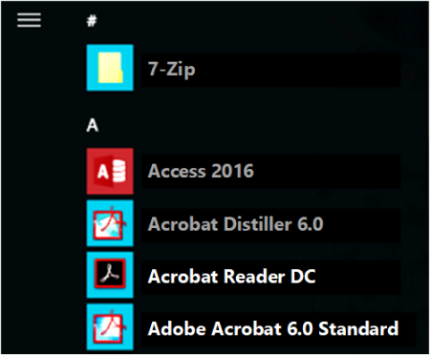
При попытке открыть приложение, выбрав затененное имя, может появиться одно из следующих сообщений об ошибке:
Кроме того, следующие записи событий регистрируются в журнале «Microsoft-Windows-Твинуи/эксплуатация» в разделе » приложения и сервицес\микрософт\виндовс\аппс».
Причина
Эта проблема возникает из-за изменения записи реестра для значения состояния соответствующего пакета приложения.
Решение
Предупреждение
При неправильном изменении реестра с помощью редактора реестра или иного метода могут возникнуть серьезные проблемы. Эти проблемы могут потребовать переустановки операционной системы. Корпорация Майкрософт не гарантирует, что такие неполадки могут быть устранены. Ответственность за изменение реестра лежит на пользователе.
Чтобы устранить эту проблему:
- Откройте редактор реестра и найдите подраздел HKEY_LOCAL_MACHINE\SOFTWARE\Microsoft\Windows\CurrentVersion\AppModel\StateChange\PackageList .
- Чтобы создать резервную копию данных подраздела, щелкните правой кнопкой мыши паккажелист, выберите пункт Экспорт, а затем сохраните данные в виде файла реестра.
- Для каждого из приложений, перечисленных в записях журнала Event ID 5960, выполните следующие действия.
- Откройте запись паккажестатус .
- Установите значение паккажестатус равным нулю ().
Примечание
Если в паккажелист нет записей для приложения, значит, у проблемы есть другая причина. В случае с примером события в этой статье полный подраздел — HKEY_LOCAL_MACHINE\SOFTWARE\Microsoft\Windows\CurrentVersion\AppModel\StateChange\PackageList\Microsoft.BingNews_8wekyb3d8bbwe!AppexNews\PackageStatus
- Перезагрузите компьютер.
Как исправить проблему
Что делать при появлении ошибки «Сбой разбора пакетов»? Прежде чем пытаться устранить проблему с разбором пакета, желательно сделать резервную копию, чтобы минимизировать риск потери данных. Исправление любой проблемы с Android может привести к потере ваших личных документов и файлов. Сегодня существует множество программных продуктов, позволяющих выполнить резервное копирование данных с телефона. Рассмотрим процедуру на примере программы dr.fone – Android Backup & Restore. Основные функции и преимущества приложения:
- Выборочное резервное копирование только самых важных файлов с вашего устройства Android.
- Загружайте резервные копии из учётной записи iCloud и выборочно извлекайте из них данные.
- Все ваши данные будут безопасно передаваться без риска быть повреждёнными или стёртыми.
- fone может управлять текстовыми сообщениями, фотографиями и видео, контактами, приложениями и многими другими типами данных.
- Предварительный просмотр резервируемых или восстанавливаемых данных.
После создания резервной копии устройства Android вам больше не придётся беспокоиться о потере данных. Если при попытке исправить ошибку разбора пакета вы потеряете сохранённые на гаджете данные, просто запустите dr.fone – Backup & Restore, и восстановите резервную копию на устройство.
Как сделать резервную копию Android:
- Загрузите и установите на свой компьютер программу dr.fone – Backup & Restore. Сделать это можно с сайта разработчика.
- Подключите устройство Android с помощью USB-кабеля к ПК и запустите dr.fone.
- Нажмите «Резервное копирование и восстановление» в главном меню и выберите «Резервное копирование».
- В открывшемся окне выберите тип данных, которые необходимо сохранить.
- Нажмите «Резервное копирование», и через пару минут операция будет завершена.
За несколько минут потраченного времени вы сможете обеспечить сохранность личных данных смартфона.
Используйте старую версию приложения
Вы можете использовать старую версию приложения, так как они могут быть совместимы с устройством. Во многих случаях новые версии приложений не совместимы с более старой версией ОС Android. Поэтому лучше загружать любую старую версию программы. Обычно сделать это можно на официальном сайте разработчика, в Play Market или на крупных форумах программистов.
Разрешите установку из неизвестных источников
Установка приложения из других источников, а не из магазина Google Play, по умолчанию запрещена. Чтобы решить эту проблему, включите «Разрешить установку приложения из других источников». Вот что нужно сделать:
- Зайдите в «Настройки» и выберите «Приложения».
- Теперь отметьте галочкой опцию, разрешающую установку приложения из неизвестных источников.
Включите отладку по USB
Отладка по USB для многих не нужна, хотя и предоставляет доступ к некоторым дополнительным функциям, возможностям и настройкам гаджета, недоступным для обычного пользователя. Чтобы включить отладку по USB для исправления ошибки «Сбой разбора пакета», выполните следующие действия:
- Зайдите в «Настройки» и выберите «Об устройстве».
- Теперь нажмите «Номер сборки» непрерывно семь раз.
- Когда вы увидите всплывающее окно с надписью «Теперь вы разработчик», вернитесь в «Настройки».
- На этом шаге выберите «Для разработчиков» и включите «Отладка по USB».
Приложение Установщик пакетов на Xiaomi: что это, почему остановлено и не отвечает на Андроид?
В мобильных устройствах Xiaomi с операционной системой Андроид есть множество предустановленных приложений и служб. Некоторые из них пользователь может отключить. Но есть такие, которые являются критически важными. Например, программа Установщик пакетов.
Что это такое
Установщик пакетов – это служба на смартфонах Xiaomi, которая отвечает за установку apk-файлов на телефоне. Данная программа на мобильных устройствах Android является системной. Следовательно, удалить её не представляется возможным.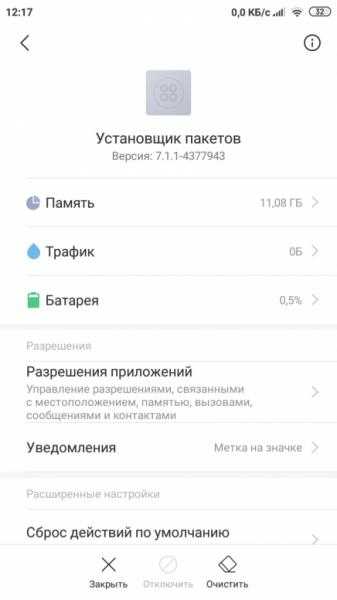
Почему не работает
Иногда владельцы телефонов Xiaomi сталкиваются с проблемами при работе Установщика пакетов. Самая распространенная ошибка – приложение остановлено и не отвечает. Причин этому может быть несколько:
- Нехватка оперативной памяти. Такая проблема очень часто наблюдается на смартфонах марки Xiaomi. Причина кроется в фирменной и энергозатратной оболочке MIUI.
- На телефоне установлено слишком большое количество программ из разных источников, которые приводят к неизвестным столкновениям в работе ПО.
- Произошло неудачное обновление системы, после которого появились ошибки в работе службы.
Самостоятельно ошибка на мобильном устройстве не исчезнет. Поэтому потребуется вмешательство пользователя.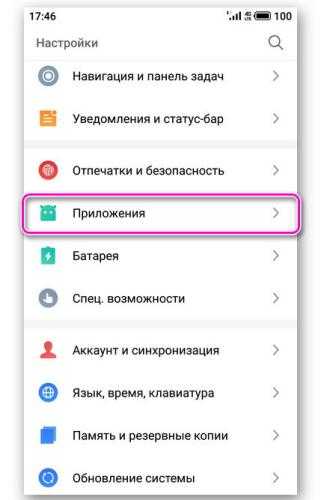
Как исправить ошибку
Если служба на смартфоне остановлена и не отвечает, то требуется выполнить следующие действия:
- В настройках гаджета зайти в раздел «Приложения».
- Справа вверху на экране нажать на три вертикальные точки и выбрать «Системное ПО».
- Далее жмем на приложение «Установщик пакетов».
- На открывшейся странице нужно нажать на кнопку «Остановить» и «Очистить кэш».
Второй вариант – перезагрузить свой гаджет. При включении смартфона служба должна автоматически запуститься и быть доступной для работы. Если приложение вовсе отказывается нормально работать, то для установки программ можно использовать ADB.
Сбой разбора пакета Android что делать?
При загрузке ПО или игр на Андроид владелец гаджета может встретиться с сообщением «ошибка разбора пакета». Обычно это происходит при установке ПО APK файлом, но случается и при загрузке контента из Google Play. О причинах сбоев и способах их решения рассказывает Appsetter.ru
Причины и способы решения проблемы
Причинами сбоя при разборе пакета бывают:
- повреждённый APK-файл;
- запрещена загрузка и инсталляция приложений из ненадёжных источников;
- устаревшая версия ОС;
- работа антивирусного ПО и т.д.
Чтобы понять, что значит сбой разбора пакета и почему он произошёл, нужно поочерёдно проверить каждую возможную причину.
Устаревшее ПО
При установке нового ПО на старую ОС нередко возникают проблемы совместимости. Следует обновить Андроид, открыв в настройках гаджета раздел «Обновление системы», Если при проверке будут обнаружены свежие обновления, их необходимо установить.
Если система обновлена, но ПО по-прежнему не устанавливается, следует поискать его старую версию, совместимую с ОС. Найти её можно на веб-ресурсе разработчиков или на специализированных порталах в Сети.
Инсталляция ПО из ненадёжных источников
Установка ПО на Андроид рекомендована из Play Market. Для загрузки игр и софта APK-файлом нужно получить права на инсталляцию из незнакомых источников. Во вкладке «Безопасность» открывают интересующую функцию и активируют её.
Запуск отладки по USB
Эта опция часто не используется, несмотря на то, что после включения она открывает ряд дополнительных настроек и опций, включая исправление сбоя разбора пакета.
Для её активации включают режим разработчика. Во вкладке «Об устройстве» нажимают на «Номер сборки» неоднократно до появления уведомления о том, что режим запущен.
Теперь в настройках следует выбрать «Спец. возможности», далее «Для разработчиков», а затем активировать отладку по USB.
Нарушена целостность APK-файла
АПК-файл, из которого устанавливается игра или приложение, мог быть повреждён при загрузке или неработоспособным с самого начала. Нужно снова скачать его, а также проверить на ещё одном устройстве. Если контент есть на Google Play, рекомендуется установить его оттуда, чтобы избежать подобных проблем.
работа антивирусного ПО или программ для очистки системы
Несмотря на пользу от работы антивирусных программ или утилит для чистки ОС, они же могут мешать установке другого софта. Чтобы устранить проблему, их отключают до завершения инсталляции. В настройках необходимо выбрать «Приложения», затем поочерёдно открыть программы, которые требуется отключить и в их свойствах нажать «Остановить». Альтернативным решением станет удаление этого софта и установка заново после загрузки необходимых программ.
Очистка файлов кэша и cookie магазина Play Market
Очистка кэша Android-магазина Play Market также позволяет исправить проблему. Открывают «Приложения», находят необходимое приложение, нажимают на него и последовательно выполняют очистку кэша и удаление данных.
Удаление повреждённых данных установщика пакетов
Установщик пакетов — это служба Андроид, выполняющая инсталляцию приложений с помощью файлов АПК. Внутри нее хранится небольшое количество информации, но если она повреждена, это станет причиной сбоя разбора пакета.
Нужно в настройках открыть «Приложения», нажать вверху на три вертикальные точки и выбрать «Системное ПО». Далее следует найти «Установщик пакетов», завершить его работу, а затем очистить мусорные файлы.
При неудаче стоит обратиться к специалистам для решения затруднения. Предварительно рекомендуется перенести все личные данные на карту памяти, в облако или на ПК, т.к. при восстановительных работах они будут удалены.


























